วิธีใช้ Apple Maps บน Android และ Windows PC
เผยแพร่แล้ว: 2022-11-07หากคุณต้องการใช้ Apple Maps บน Android และ Windows PC โพสต์นี้มีไว้สำหรับคุณเท่านั้น คุณจะพบขั้นตอนง่ายๆ ที่จะช่วยให้คุณใช้ Apple Maps บนอุปกรณ์ Android และระบบปฏิบัติการ Windows ได้ที่นี่ อ่านต่อไป!
สิทธิ์ในการใช้ Apple Maps นั้นจำกัดสำหรับผู้ใช้ iOS เท่านั้น ผู้ใช้ Android ไม่มีแม้แต่คำพูดหรือวิธีการใช้ Apple Maps หากคุณเป็นผู้ใช้ Android และอยากลองใช้ Apple Maps บนอุปกรณ์หรือพีซีที่ใช้ Windows ของคุณ แสดงว่าคุณมาถูกที่แล้ว
เราจะมาบอกเคล็ดลับดีๆ ให้คุณ ซึ่งคุณสามารถใช้เพื่อเข้าถึง Apple Maps บนโทรศัพท์ Android หรือ Windows PC ของคุณ
อย่างแรกเลย Apple Maps ยังคงใช้งานได้อย่างเป็นทางการบนอุปกรณ์ Apple เท่านั้น แต่อย่างที่ว่ากันว่า "เมื่อมีเจตจำนง ย่อมมีทาง" จึงมีวิธีแก้ปัญหาที่ช่วยให้คุณเข้าถึง Apple Maps บน Android, Windows, Linux หรืออุปกรณ์อื่นๆ ที่ไม่ใช่ของ Apple
เคล็ดลับคืออะไร?
ทุกเบราว์เซอร์ใช้ซอฟต์แวร์แผนที่เริ่มต้นเพื่อแสดงเส้นทางและการสืบค้นตามตำแหน่งอื่นๆ
นี่คือส่วนที่ดีที่สุด DuckDuckGo เป็นเบราว์เซอร์ที่ใช้ Apple Maps แทน Google Maps เป็นซอฟต์แวร์การทำแผนที่เริ่มต้น นี่แสดงให้เห็นว่าคุณสามารถใช้ DuckDuckGo เพื่อใช้ Apple Maps บนเว็บเบราว์เซอร์ใดก็ได้บนอุปกรณ์ใดก็ได้โดยไม่คำนึงถึงแพลตฟอร์มหรือเวอร์ชันของระบบปฏิบัติการ หากคุณสามารถใช้เว็บเบราว์เซอร์ได้ คุณก็พร้อมแล้ว
จะมีข้อจำกัดที่ชัดเจนบางประการ แต่ข่าวดีก็คือเคล็ดลับนี้ทำงานได้อย่างราบรื่นบนเว็บเบราว์เซอร์ยอดนิยมทั้งหมด เช่น Chrome, Opera, Safari, Edge, Firefox และอื่นๆ
อ่านเพิ่มเติม: มีข้อผิดพลาดในการเชื่อมต่อกับเซิร์ฟเวอร์ Apple ID [แก้ไขแล้ว]
แต่ทำไม DUCKDUCKGO ถึงใช้ Apple Maps?
DuckDuckGo ก่อตั้งขึ้นโดยมีวัตถุประสงค์เพียงเพื่อมอบประสบการณ์การท่องเว็บที่ล้ำสมัยในขณะที่รักษาความเป็นส่วนตัวสูงสุด DuckDuckGo ใช้ OpenStreetMap, Bing Maps และ HERE Maps ร่วมกัน แต่ต้องการซอฟต์แวร์แผนที่เฉพาะของตนเอง เครื่องมือค้นหาให้ความสำคัญกับความเป็นส่วนตัวเหนือสิ่งอื่นใด ดังนั้น การใช้ Google แผนที่ (ซึ่งรวบรวมข้อมูลในทุกขั้นตอนของการโต้ตอบกับผู้ใช้) จึงไม่มีตัวเลือก
การขาดการรวบรวมข้อมูลของ Apple Maps ทำให้พวกเขากลายเป็นผู้มีโอกาสเป็นลูกค้าและร่วมมือกับ DuckDuckGo เพื่อประกาศความร่วมมือในช่วงต้นปี 2019 เครื่องมือค้นหาให้ความมั่นใจแก่ผู้ใช้:
“นโยบายความเป็นส่วนตัวที่เข้มงวดของเราในการไม่รวบรวมหรือแบ่งปันข้อมูลส่วนบุคคลใด ๆ ครอบคลุมถึงการผสานรวมนี้ เราไม่ส่งข้อมูลส่วนบุคคลที่สามารถระบุตัวตนได้ เช่น ที่อยู่ IP ไปยัง Apple หรือบุคคลที่สามอื่น ๆ” นโยบายความเป็นส่วนตัวที่เข้มงวดของเราในการไม่รวบรวมหรือแบ่งปันข้อมูลส่วนบุคคลใด ๆ ขยายไปถึงการผสานรวมนี้ เราไม่ส่งข้อมูลส่วนบุคคลที่สามารถระบุตัวตนได้ เช่น ที่อยู่ IP ไปยัง Apple หรือบุคคลที่สามอื่นๆ”
บทแนะนำทีละขั้นตอนเกี่ยวกับวิธีใช้ Apple Maps บน Windows และ Android
วิธีใช้ Apple Maps บน Windows PC
นี่คือขั้นตอนในการใช้ Apple Maps บนพีซี Windows ของคุณ:
ขั้นตอนที่ 1: เปิดเว็บเบราว์เซอร์ของคุณบนพีซีที่ใช้ Windows และค้นหา DuckDuckGo.com ตอนนี้ค้นหาสถานที่ใดๆ ที่คุณต้องการดูบนแผนที่
ขั้นตอนที่ 2: หลังจากค้นหาตำแหน่งแล้ว ให้คลิกที่ 'แผนที่' ที่ด้านบนของหน้า
ขั้นตอนที่ 3: หากคุณต้องการเข้าถึงเส้นทางเดินเท้าหรือขับรถไปยังตำแหน่งดังกล่าว ให้คลิกที่ 'เส้นทาง' ซึ่งอยู่ด้านล่างส่วนรูปภาพที่เกี่ยวข้อง 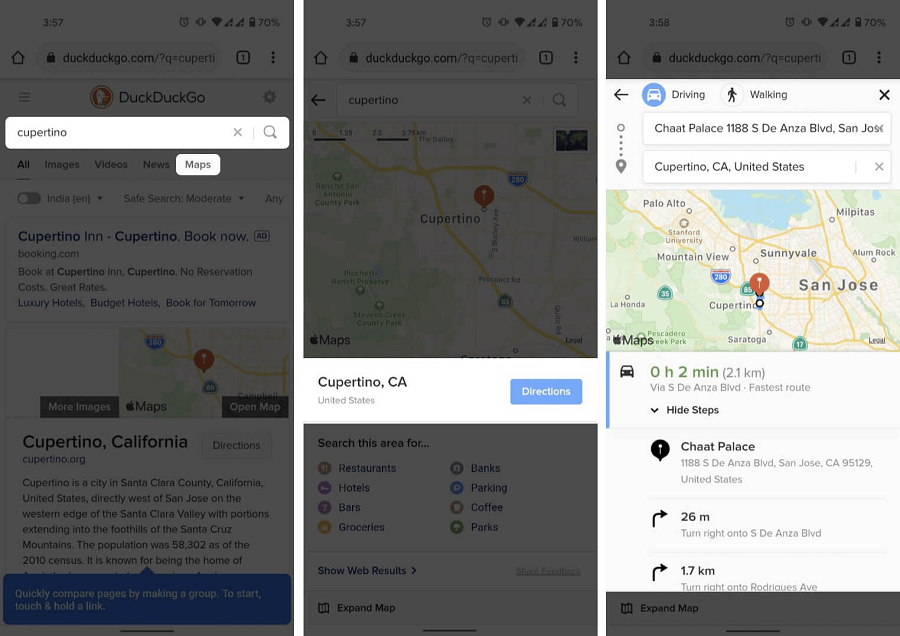

ขั้นตอนที่ 4 คุณยังสามารถค้นหาธุรกิจในท้องถิ่นทั้งหมดได้ แต่คุณจะต้องแชร์ตำแหน่งของคุณโดยคลิกที่ 'ไอคอนหมุดแผนที่' ที่มุมบนขวาของแผนที่
ขั้นตอนที่ 5. คุณยังสามารถเปลี่ยนมุมมองจากดิจิทัลเป็นดาวเทียมได้ ในการนั้น ให้คลิกที่ 'ดาวเทียม' ซึ่งอยู่ที่มุมล่างซ้ายของแผนที่
อ่านเพิ่มเติม: DuckDuckGo Tracker Radar เปิดเผยการติดตามออนไลน์
วิธีใช้ Apple Maps บนอุปกรณ์ Android
วิธีการเดียวกันต้องปฏิบัติตามบนอุปกรณ์ Android เช่นกัน นี่คือขั้นตอนที่คุณต้องปฏิบัติตามเพื่อให้คุณสามารถเข้าถึง Apple Maps บนอุปกรณ์ Android ของคุณได้:
ขั้นตอนที่ 1. ไปที่ DuckDuckGo บนเบราว์เซอร์มือถือของคุณและค้นหาตำแหน่งที่คุณต้องการ
ขั้นตอนที่ 2 คลิกที่ 'แผนที่' เพื่อย้ายไปที่ Apple Maps จากนั้นคลิกที่ "เปิดแผนที่" เพื่อดูตำแหน่งบน Apple Maps
ขั้นตอนที่ 3 คุณยังสามารถคลิกที่ 'เส้นทาง' เพื่อดูเส้นทางเดินและขับรถไปยังจุดหมายของคุณ
หมายเหตุ: เนื่องจากอุปกรณ์ของคุณไม่ใช่อุปกรณ์ iOS และไม่มี Apple Maps การนำทางของคุณอาจถูกเปลี่ยนเส้นทางไปยัง google maps
เคล็ดลับเพื่อเพิ่มประสบการณ์การท่องเว็บของคุณ:
ค้นหาได้อย่างแม่นยำ
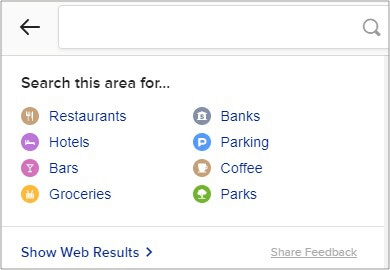
เมื่อคุณเข้าถึง Apple Maps บนมือถือของคุณโดยใช้ DuckDuckGo คุณจะสามารถเข้าถึงตัวเลือกการปรับแต่งที่เพิ่มความแม่นยำของปลายทางของคุณ ตัวเลือกเหล่านี้ช่วยให้คุณจำกัดขอบเขตการค้นหาของคุณด้วยความช่วยเหลือจากสถานที่ที่น่าสนใจบางแห่ง เช่น ร้านอาหาร ร้านกาแฟ โรงยิม ปั๊มน้ำมัน และอื่นๆ
หากคุณไม่เห็นตัวเลือกการปรับแต่งใน Apple Maps ให้คลิกที่ 'แสดงรายละเอียด' จากด้านล่างสุดของหน้า
มุมมองดาวเทียม
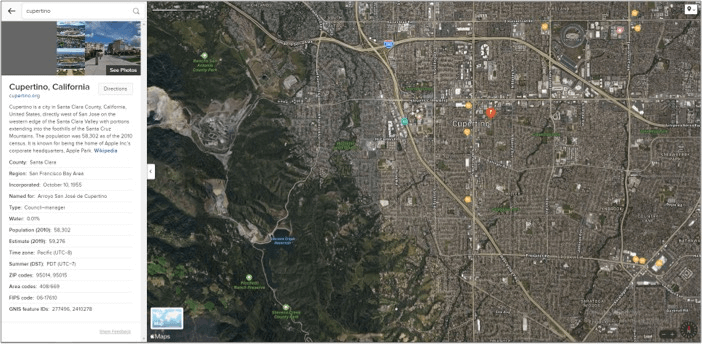
คุณยังสามารถมีมุมมองดาวเทียมของแผนที่ของคุณ ตอนนี้ขั้นตอนค่อนข้างง่าย เพียงคลิกที่ไอคอนแผนที่ขนาดเล็กเพื่อสลับการเปลี่ยนระหว่างมุมมองดิจิทัลและมุมมองดาวเทียม
อ่านเพิ่มเติม: วิธีตั้งค่า Apple Watch โดยไม่ต้องจับคู่กับ iPhone
โหมดมืด
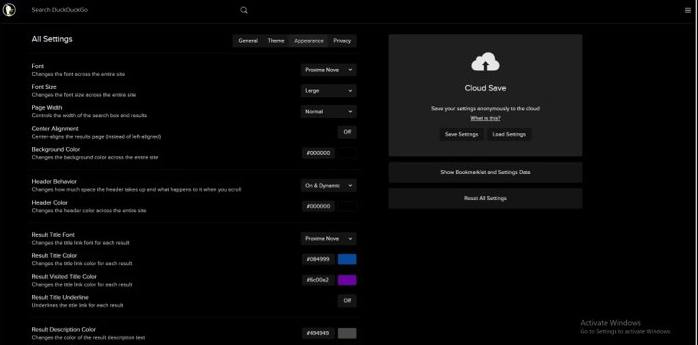
หากคุณเป็นนกฮูกกลางคืน คุณสามารถใช้โหมดมืดใน Apple Maps ได้โดยใช้ DuckDuckGo ในสมาร์ทโฟน เบราว์เซอร์จะทำงานโดยอัตโนมัติตามการตั้งค่าเริ่มต้น
นี่คือขั้นตอนในการเปิด 'Dark Mode บน Windows PC:
ขั้นตอนที่ 1: คลิกที่ 'ไอคอนสามบรรทัด' ในหน้าหลัก
ขั้นตอนที่ 2: ไปที่การตั้งค่าทั้งหมดแล้วลักษณะที่ปรากฏ
ขั้นตอนที่ 3: เปลี่ยนรหัสสีพื้นหลังเป็น #000000
ที่ควรเปิดโหมดมืดบนพีซี Windows ของคุณ
ข้อจำกัดของ Apple Maps บน Android และ WINDOWS PC
Apple Maps ได้รับการออกแบบมาให้ทำงานบนอุปกรณ์ iOS และ Apple ดังนั้นจึงเห็นได้ชัดว่าจะมีข้อจำกัดบางอย่างที่ผู้ใช้ต้องทน เช่น:
การนำทาง – ดังที่ได้กล่าวไว้ก่อนหน้านี้ ส่วนการนำทางสามารถเปลี่ยนเส้นทางไปยัง Google Maps, OpenStreetMap หรือ HERE Maps ได้ ทั้งนี้ขึ้นอยู่กับการตั้งค่าอุปกรณ์ของคุณ
เส้นทางการวางแผน – การตรึงตำแหน่งเป็นงานที่ยุ่งยากผ่านเว็บอินเทอร์เฟซ ดังนั้น Apple Maps อาจรู้สึกไร้ประโยชน์ขณะวางแผนเส้นทาง
การจราจรและการขนส่งสาธารณะ – Apple Maps นำเสนอคุณสมบัตินี้ในแอพแผนที่ อย่างไรก็ตาม บริการเว็บไม่สนับสนุนคุณลักษณะนี้
การใช้ Apple Maps ในขณะที่เป็นผู้ใช้ Android อาจรู้สึกน่าสนใจและเป็นความลับ แต่ข้อจำกัดอยู่เหนือผลประโยชน์
อย่างไรก็ตาม กระบวนการนี้ไม่ซับซ้อน ใช้เวลานาน และเน้นความเป็นส่วนตัวมากกว่า คุณสามารถปรับ Apple Maps ได้ทันที
